はじめに
今回は、Unity2022でシーン画面の3Dビューを操作する方法を紹介します。
VCCとUnityの導入が済んでる状態でスタートします。
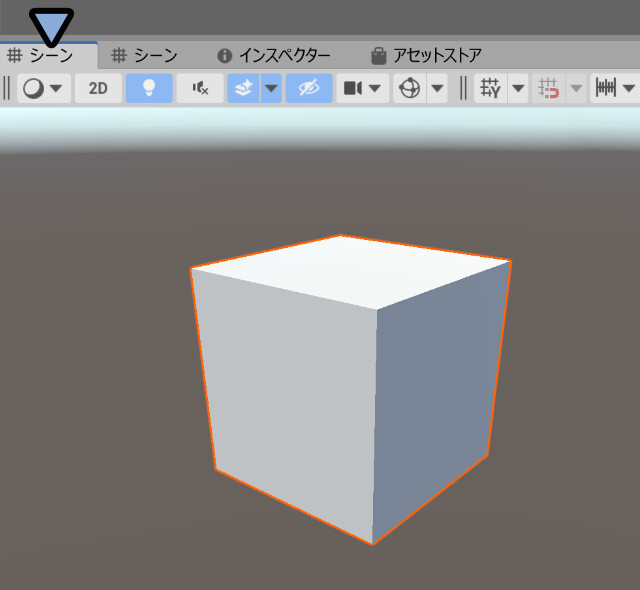
VRChatの方法ですが… Unityの導入方法はこちらをご覧ください。
↓前提知識はこちらをご覧ください。
下準備:動作確認用のキューブを配置する
ヒエラルキーを右クリック。
3Dオプジェクト → キューブを選択。
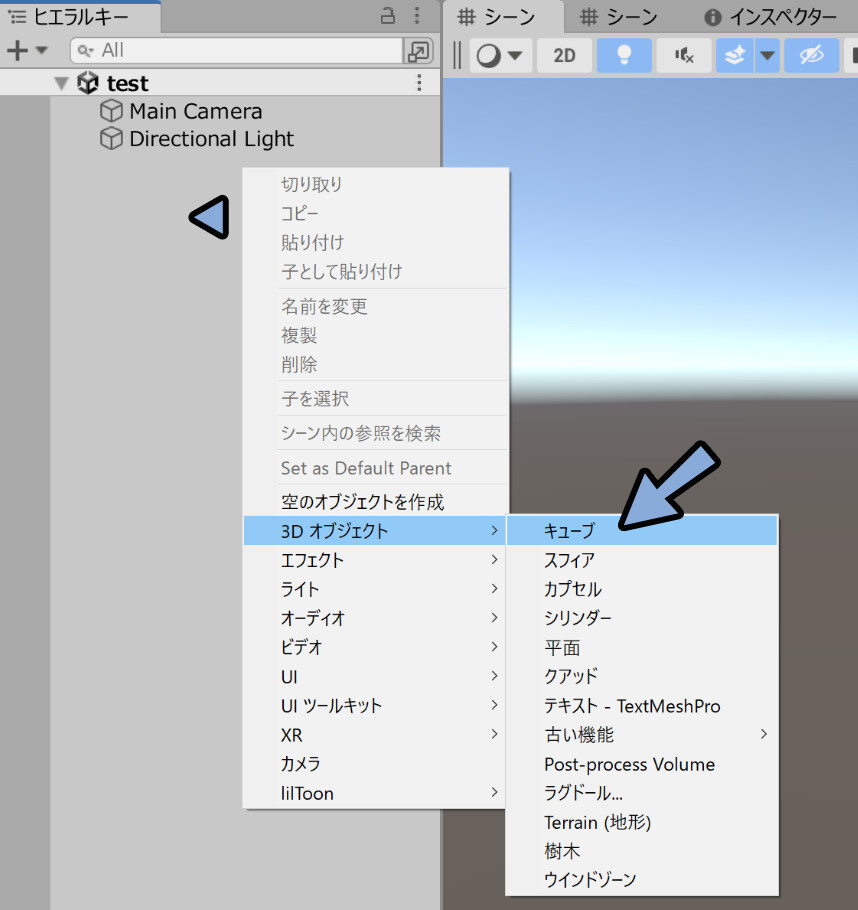
これで、シーンにモデルが表示されます。
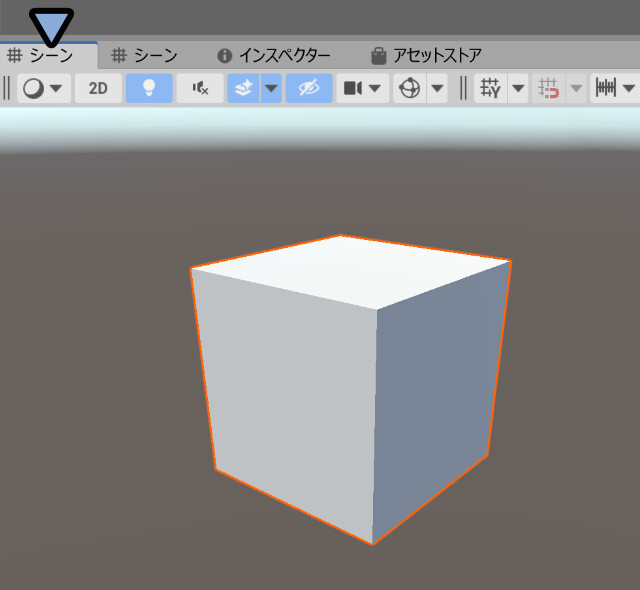
これで下準備が完了です。
次はUnityのシーンを操作する方法を紹介します。
シーンの3Dビューを動かす
ヒエラルキーの所をダブルクリック。
すると、シーンに良い感じの大きさで表示されます。
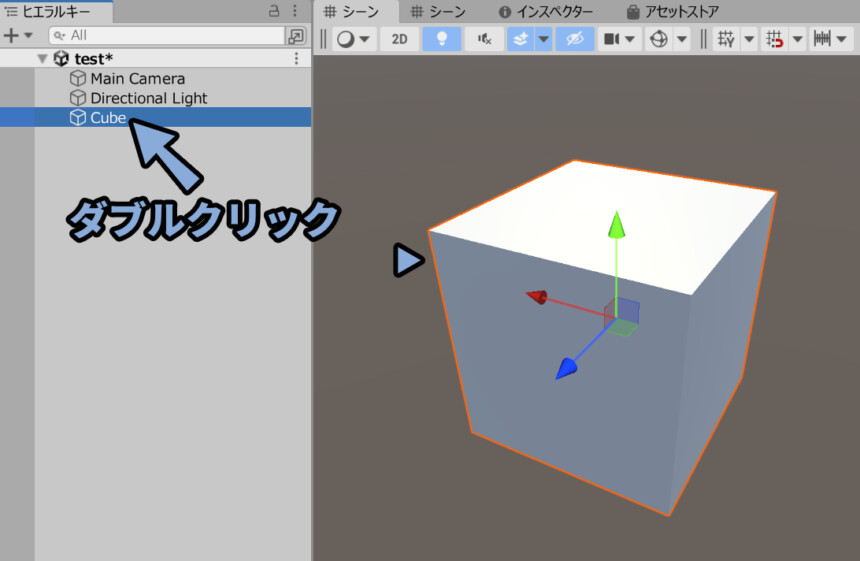

シーンでモデルが見えたらない時におすすめな操作です。
マウスの中ホイールを動かします。
すると、ズームイン/アウトができます。
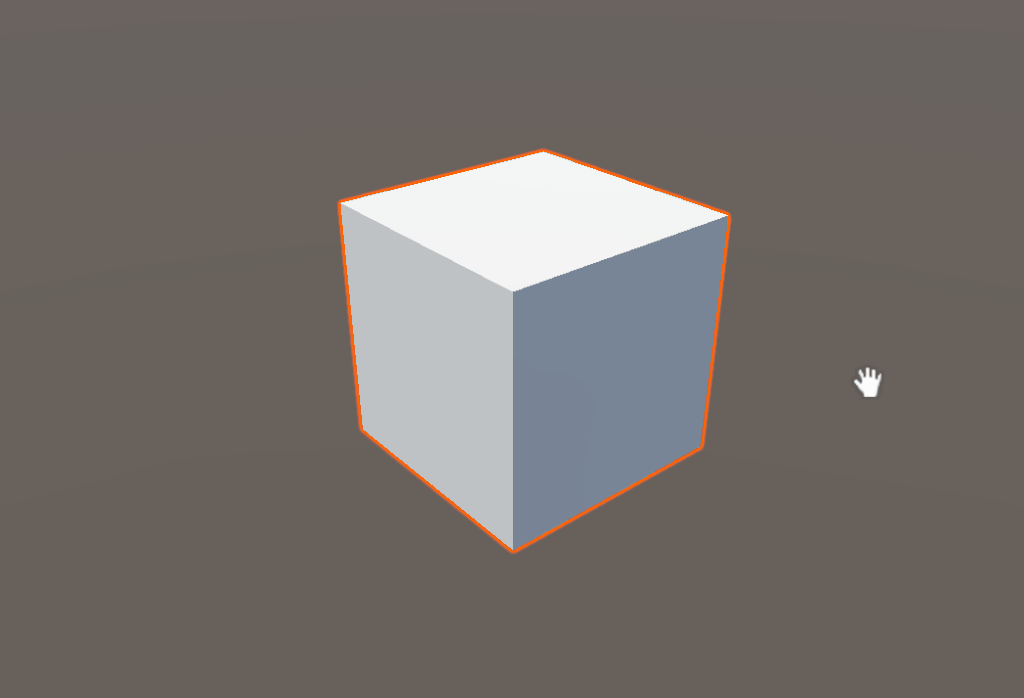
Alt+クリック → マウスを移動。
これで、画面の中心の良い感じの場所で回転します。
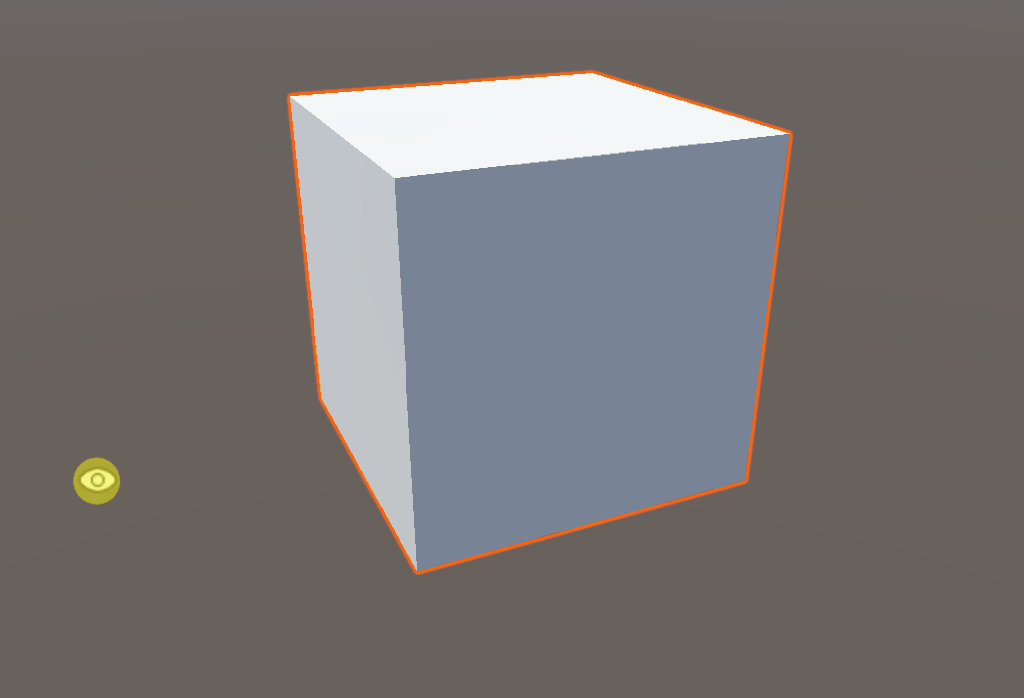
右クリックすると、カメラの位置で回転します。
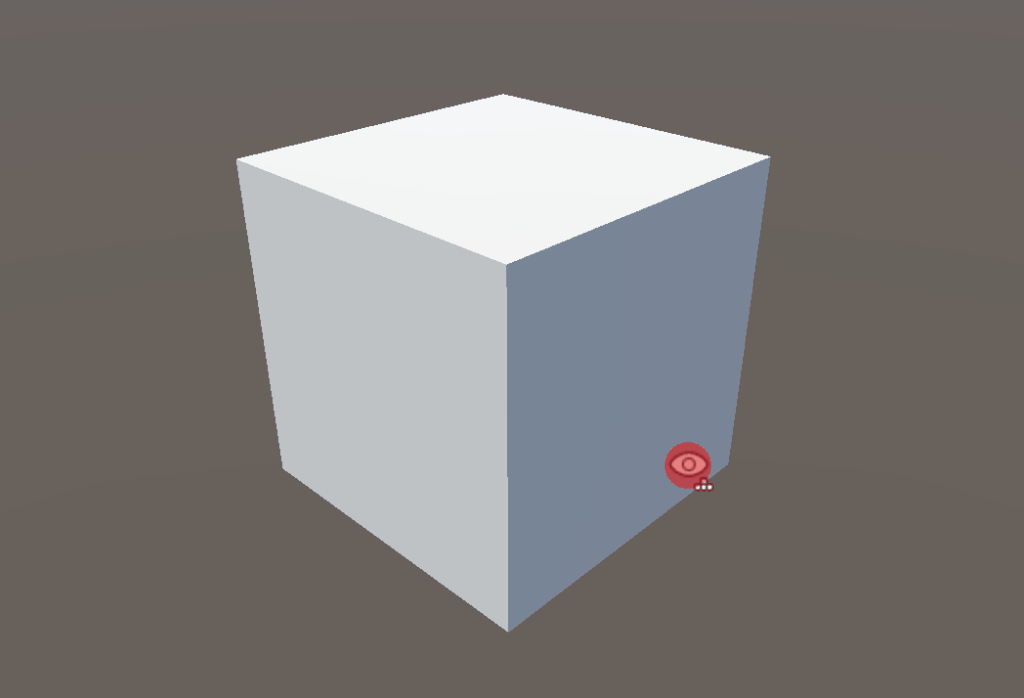

右クリックはちょっと使いにくいので…
回転は、Alt+クリック → マウスを移動を使う事をおすすめします。
中ボタンをクリック。
これで、視点を移動できます。
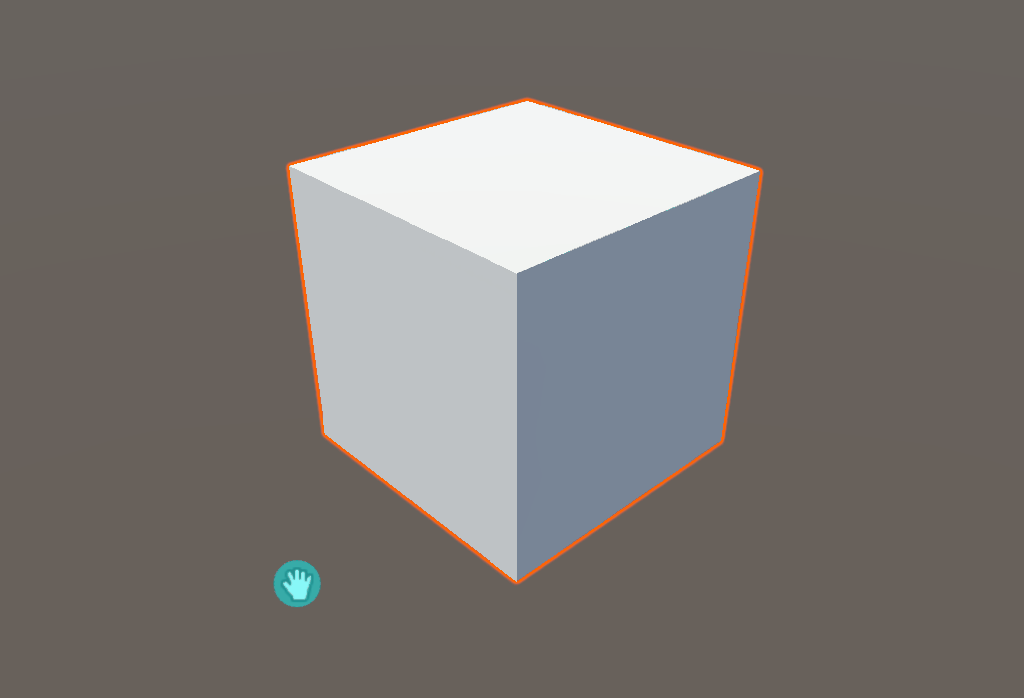
以上が、Unityのシーン操作方法です。
まとめ
今回は、Unity2022でシーン画面の3Dビューを操作する方法を紹介しました。
・ヒエラルキーの所をダブルクリックで良い感じの大きさにモデルを表示できる
・ズームイン/アウトは、マウスの中ホイールを操作
・画面の中心で回転は「Alt+クリック → マウスを移動」で操作
・カメラの視点で回転は「右クリック」したまま移動
・視点を移動は中ボタンをクリックしたまま移動
また、他にもVRChat向けの内容を解説してます。
ぜひ、こちらもご覧ください。
リンク
リンク
リンク



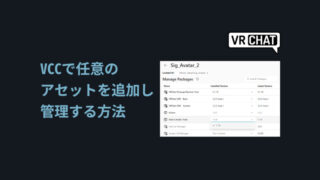



コメント